Disable Windows Firewall with PowerShell
On 11月 26, 2021 by adminWindows Server 2012/2016/2019でPowerShellでWindows Firewallを無効にする方法はありますか? PowerShellでWindows Firewallをオフにすることはお勧めしません。 しかし、テストラボがあり、テストのためにそれを無効にしたい場合は、どうぞ。 テストが終了したら、Firewallを有効にすることを忘れないでください。 この記事では、PowerShellでFirewallを無効にする方法を学びます。
目次
Windows Firewallプロファイル情報
Windows Firewallには3つのFirewallプロファイルがあります:
- ドメインプロファイル:ホストシステムがドメインコントローラーに認証できるネットワークに適用されます。
- プライベートプロファイル: ユーザーが割り当てたプロファイルで、プライベートまたはホームネットワークを指定するために使用されます。
- パブリックプロファイル: これは既定のプロファイルです。 コーヒーショップや空港などのWi-Fiホットスポットなど、公共のネットワークを指定するために使用します。
PowerShellでWindows Firewallの状態を取得する
まず、Windows Firewallの現在の状態を取得しましょう。 ここでは、Get-NetFirewallProfileコマンドレットを使用します。
PS C:\> Get-NetFirewallProfile | Format-Table Name, EnabledName Enabled---- -------Domain TruePrivate TruePublic True私たちには3つのプロファイルがあります。 Domain、Name、および Public です。 Windows Firewallは、3つのプロファイルすべてで有効になっています。
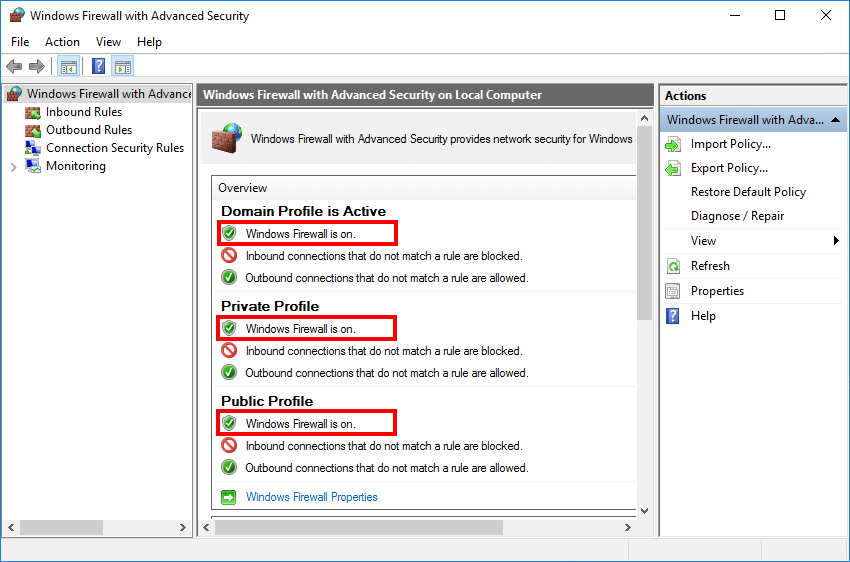
次のステップでは、Windows Firewallを無効にします。
Disable Windows Firewall in Windows Server 2012/2016/2019
3つのプロファイルすべてでWindows Firewallを無効にします。
PS C:\> Set-NetFirewallProfile -Profile Domain, Public, Private -Enabled FalseCheck Windows Firewall status
3つのプロファイルでFirewallを無効した後に状態をチェックします。 Get-NetFirewallProfileコマンドレットを実行します。
PS C:\> Get-NetFirewallProfile | Format-Table Name, EnabledName Enabled---- -------Domain FalsePrivate FalsePublic False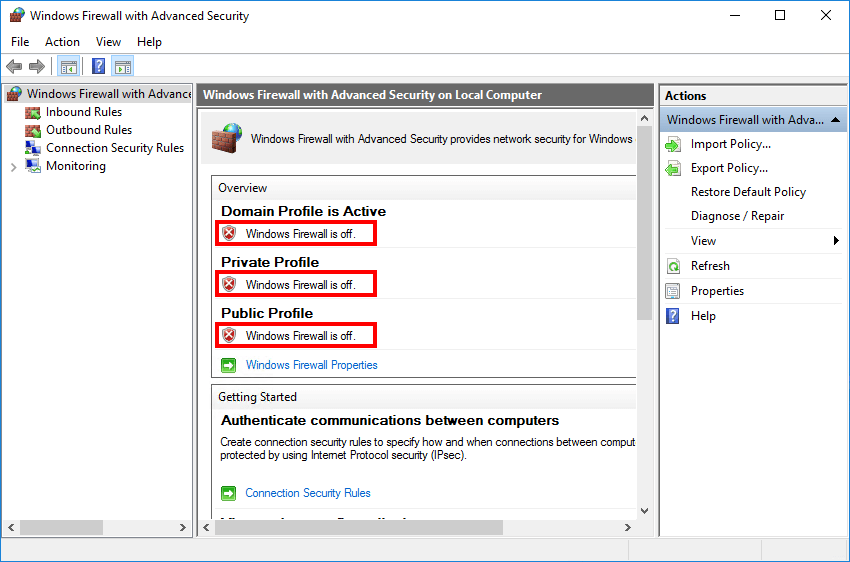
Windows Serverでは、3つのプロファイルすべてでWindows Firewallが無効化されていることがわかります。 楽しくテストしてください。 トラブルシューティングやテストを終えたら、Windowsファイアウォールを有効にするのを忘れないでください。 Windowsファイアウォールを有効にしておくことは重要です。
コメントを残す